Dual-sim gebruiken met twee nanosimkaarten
In het vasteland van China, Hongkong en Macao hebben bepaalde iPhone-modellen dual-sim met twee nanosimkaarten. Je hebt dan twee telefoonnummers waarmee je gesprekken kunt voeren en tekstberichten kunt verzenden en ontvangen.
Als je een iPhone Air, iPhone 17, iPhone 17 Pro, iPhone 17 Pro Max, iPhone 16e, iPhone 13 mini, iPhone 12 mini, iPhone SE (2e en 3e generatie) of een iPhone XS hebt in Hong Kong of Macau, lees je hier hoe je Dual SIM gebruikt met een e-sim.
In het vasteland van China kan iPhone Air alleen worden geactiveerd via e-sim. Meer informatie over het gebruik van een e-sim met je iPhone in het vasteland van China.
Hier zijn een paar voorbeelden van hoe je dual-sim kunt gebruiken:
Gebruik één nummer voor zakelijke telefoongesprekken en een ander nummer voor persoonlijke telefoongesprekken.
Voeg een lokaal data-abonnement toe wanneer je naar het buitenland reist.
Regel afzonderlijke abonnementen voor mobiele data en bellen.
Je kunt met beide telefoonnummers mensen bellen en gebeld worden, ook via FaceTime, en berichten versturen en ontvangen via iMessage, sms/mms en RCS.* Je kunt met je iPhone één mobieledatanetwerk tegelijkertijd gebruiken.
* Hierbij wordt gebruikgemaakt van dual-sim, dual standby-technologie (DSDS), wat betekent dat je met beide simkaarten kunt bellen en gebeld kunt worden.
Wat je nodig hebt
Om dual-sim te kunnen gebruiken, heb je twee nanosimkaarten en een van de volgende modellen van de iPhone nodig die zijn aangeschaft in het vasteland van China, Hongkong of Macau:
iPhone 17 (alleen China, vasteland)
iPhone 17 Pro (alleen China, vasteland)
iPhone 17 Pro Max (alleen China, vasteland)
iPhone 16e (alleen China, vasteland)
iPhone 16
iPhone 16 Plus
iPhone 16 Pro
iPhone 16 Pro Max
iPhone 15
iPhone 15 Plus
iPhone 15 Pro
iPhone 15 Pro Max
iPhone 14
iPhone 14 Plus
iPhone 14 Pro
iPhone 14 Pro Max
iPhone 13
iPhone 13 Pro
iPhone 13 Pro Max
iPhone 12
iPhone 12 Pro
iPhone 12 Pro Max
iPhone 11
iPhone 11 Pro
iPhone 11 Pro Max
iPhone XS Max
iPhone XR
De nanosimkaarten installeren
Plaats een paperclip of simkaartverwijdertool in de smalle gleuf van de simkaarthouder en duw deze vervolgens naar binnen om de simkaarthouder te verwijderen. Let op de inkeping in een van de hoeken van de nieuwe simkaart. Leg de nieuwe simkaart in het onderste gedeelte van de houder. Door de inkeping past de simkaart er maar op één manier in. Plaats vervolgens de andere simkaart in de bovenste houder.
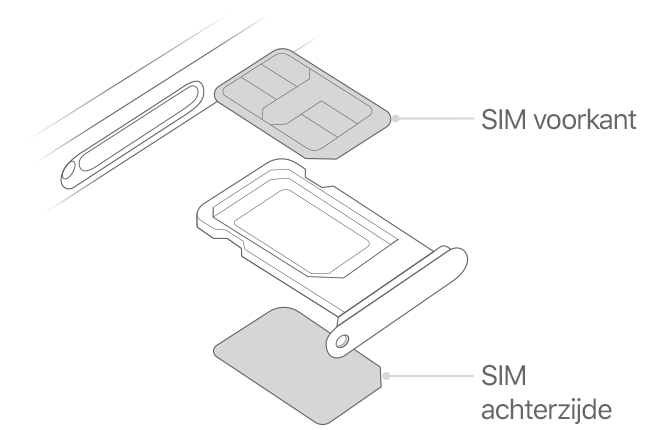
Nadat de twee nanosimkaarten zijn geplaatst, plaats je de simkaarthouder volledig terug in het apparaat. Let erop dat de richting hetzelfde moet zijn als bij het verwijderen van de houder. De houder past maar op één manier in het apparaat.
Als je simkaarten zijn beveiligd met een pincode, moet je goed letten op de positie (voor of achter) van beide simkaarten in de houder. Voer zorgvuldig de pincodes van de voorste en achterste simkaart in als hierom wordt gevraagd.
Je abonnementen van een label voorzien
Voorzie je abonnementen van een label, nadat je tweede abonnement is geactiveerd. Je kunt bijvoorbeeld het ene abonnement 'Zakelijk' labelen en het andere abonnement 'Persoonlijk'.
Je gebruikt deze labels wanneer je kiest welk telefoonnummer je wilt gebruiken voor het bellen en voor het ontvangen van telefoongesprekken en voor het opstellen en ontvangen van berichten. Dit kun je doen door een nummer te koppelen aan mobiele data en een nummer toe te wijzen aan je contacten, zodat je weet welk nummer je gebruikt.
Als je later van gedachten verandert, kun je de labels als volgt wijzigen:
Open de Instellingen-app.
Tik op 'Mobiel netwerk' of tik op 'Mobiele data'.
Tik op het nummer waarvan je het label wilt wijzigen.
Tik op 'Label mobiel abonnement' en selecteer een nieuw label of voer een aangepast label in.

Een standaardnummer instellen
Kies een nummer dat je wilt gebruiken om te bellen of een bericht te sturen naar iemand die niet in je Contacten-app staat. Kies welk mobiel abonnement je wilt gebruiken voor iMessage en FaceTime.
Op dit scherm kies je een nummer als je standaardnummer. Je kunt ook kiezen welk nummer alleen voor mobiele data moet worden gebruikt. Je andere nummer wordt dan je standaardnummer. Als je mobiele data van beide abonnementen wilt gebruiken op je iPhone, schakel je 'Sta schakelen tussen mobiele data toe' in, afhankelijk van beschikbaarheid.

Twee telefoonnummers voor telefoongesprekken, berichten en data gebruiken
Nu je iPhone is geconfigureerd met twee telefoonnummers, kun je deze als volgt gebruiken.
Je iPhone laten onthouden welk nummer je gebruikt
Wanneer je een van je contacten belt, hoef je niet telkens te kiezen welk nummer je wilt gebruiken. Je iPhone gebruikt standaard hetzelfde nummer als waarmee je dat contact voor het laatst hebt gebeld. Als je dat contact niet hebt gebeld, gebruikt je iPhone je standaardnummer. Als je wilt, kun je opgeven welk nummer je wilt gebruiken voor je gesprekken met een contact. Volg deze stappen:
Tik op het contact.
Tik op het woord 'standaard'.
Tik op het nummer dat je voor dat contact wilt gebruiken.

Mensen bellen en gesprekken ontvangen
Je kunt met een van de twee telefoonnummers mensen bellen en telefoongesprekken ontvangen.
Als de aanbieder van je andere telefoonnummer bellen via wifi ondersteunt, kun je tijdens een gesprek inkomende gesprekken op het andere nummer beantwoorden. Je moet 'Sta schakelen tussen mobiele data toe' inschakelen wanneer je in gesprek bent op een lijn die niet je standaardlijn is. Als je de oproep negeert en voicemail hebt geconfigureerd bij je aanbieder, krijg je een melding over de gemiste oproep en wordt de oproep doorgeschakeld naar voicemail. Neem contact op met je aanbieder voor beschikbaarheid van bellen via wifi en om te kijken of er extra kosten of verbruik van je data-aanbieder van toepassing zijn.
Als je aanbieder bellen via wifi niet ondersteunt of als je bellen via wifi niet hebt ingeschakeld, wordt een gesprek dat op je andere telefoonnummer binnenkomt wanneer je in gesprek bent, doorgeschakeld naar voicemail (als je voicemail hebt geconfigureerd bij je aanbieder).1 Je ontvangt echter geen melding over gemiste oproepen van je secundaire nummer. Wisselgesprek werkt voor inkomende gesprekken op hetzelfde telefoonnummer. Je kunt het doorschakelen van gesprekken inschakelen en alle gesprekken van het ene nummer naar het andere doorschakelen om te voorkomen dat je een belangrijk gesprek mist. Neem contact op met je aanbieder voor beschikbaarheid en om te kijken of er extra kosten van toepassing zijn.
Als dataroaming is ingeschakeld voor het nummer dat mobiele data gebruikt, worden Visual Voicemail en mms-berichten uitgeschakeld voor je telefoonnummer voor alleen spraak.
Van telefoonnummer wisselen voor een gesprek
Je kunt van telefoonlijn wisselen voordat je belt. Als je iemand in je lijst met favorieten belt, volg je deze stappen:
Tik op de .
Tik op het huidige telefoonnummer.
Tik op je andere nummer.
Volg deze stappen als je het toetsenblok gebruikt:
Voer het telefoonnummer in.
Tik op het telefoonnummer bovenaan het scherm.
Tik op het nummer dat je wilt gebruiken.

Berichten versturen met iMessage en sms/mms/RCS
Je kunt iMessage, sms/mms of RCS gebruiken om berichten met een van beide telefoonnummers te versturen.* In iOS 18 zijn RCS-berichten beschikbaar bij ondersteunde aanbieders. Je kunt van telefoonnummer wisselen voordat je een iMessage-, sms/mms- of RCS-bericht verstuurt. Dit doe je als volgt:
Open Berichten.
Tik op de knop 'Nieuw' in de rechterbovenhoek van het scherm.
Voer de naam van het contact in.
Tik op het huidige telefoonnummer.
Tik op het nummer dat je wilt gebruiken.
* Er kunnen extra kosten van toepassing zijn. Raadpleeg de aanbieder voor informatie.

Lees meer over dual-sim-statussymbolen
De symbolen in de statusbalk bovenaan het scherm geven de signaalsterkte van je twee aanbieders weer. Lees wat de statussymbolen betekenen.
Je ziet meer statussymbolen wanneer je het bedieningspaneel opent.

De statusbalk geeft aan dat het apparaat verbonden is via wifi en dat aanbieder 2 bellen via wifi gebruikt.

De statusbalk geeft aan dat Aanbieder 1 gebruikmaakt van 5G en dat Aanbieder 2 de mobiele data van Aanbieder 1 gebruikt.
Je mobieledatanummer wijzigen
Je kunt één nummer tegelijk gebruiken voor mobiele data. Volg deze stappen als je wilt wijzigen welk nummer wordt gebruikt voor mobiele data:
Open de Instellingen-app.
Tik op 'Mobiel netwerk' of tik op 'Mobiele data'.
Tik op 'Mobiele data'.
Tik op het nummer dat je wilt gebruiken voor mobiele data.
Als je 'Sta schakelen tussen mobiele data toe' inschakelt, schakelt je nummer voor alleen spraak automatisch over op het gebruik van spraak en data tijdens een audiogesprek via dat nummer.* Zo kun je zowel spraak als data gebruiken tijdens het gesprek.
Als je 'Sta schakelen tussen mobiele data toe' uitschakelt en actief bent op een nummer voor spraak anders dan je geselecteerde nummer voor mobiele data, kun je tijdens het gesprek niet gebruikmaken van mobiele data.
Volg deze stappen om 'Sta schakelen tussen mobiele data toe' in te schakelen:
Open de Instellingen-app.
Tik op 'Mobiel netwerk' of tik op 'Mobiele data'.
Tik op 'Mobiele data'.
Schakel 'Sta schakelen tussen mobiele data toe' in.

* Je lijn voor data schakelt automatisch gedurende het gesprek. Het schakelen tussen mobiele data werkt niet als je momenteel dataroaming gebruikt. Neem contact op met je aanbieder voor beschikbaarheid en om te kijken of er extra kosten van toepassing zijn.
Over 5G en dual-sim
Bij het gebruik van twee actieve lijnen in de dual-simmodus wordt 5G ondersteund op de lijn die mobiele data gebruikt. In Hongkong en Macau moet je iOS 14.5 of nieuwer hebben om 5G met dual-sim te gebruiken op iPhone 12-modellen.
Mobiele instellingen beheren
Volg deze stappen om je mobiele instellingen voor elk van je abonnementen te wijzigen:
Open de Instellingen-app.
Tik op 'Mobiel netwerk' of tik op 'Mobiele data'.
Tik op het nummer dat je wilt wijzigen.
Tik op elke optie en stel deze in zoals je dat anders ook doet.
